Access 2010 permet à l'utilisateur de créer une entrée de donnéesformulaire pour le diffuser sur le web. De cette façon, vous pouvez remplir la base de données en envoyant des données à divers groupes de personnes, éventuellement englober différentes pensées. À travers Créer un e-mail, vous pouvez collecter des données d'autres personnes en leur envoyant un formulaire dans un e-mail, pour stocker des données que vous pouvez utiliser Gérer les réponses qui permet aux utilisateurs d'ajouter les données dans la table sélectionnée de la base de données. Cet article explique comment créer un e-mail avec Access 2010 et comment gérer les réponses.
Lancez Access 2010 et ouvrez la table que vous souhaitez envoyer avec un e-mail sous forme de formulaire Web.
Par exemple, nous avons inclus un tableau Conseils Addictive contenant des colonnes telles que; ID, nom de l'élève, adresse, numéro de téléphone

Maintenant, naviguez vers Données externes onglet, et cliquez Créez un e-mail.

Vous atteindrez Collectez des données via des messages électroniques dialogue, UNEs envoyer des e-mails via Access 2010 est assezdifférent des autres méthodes traditionnelles d'envoi d'e-mails, car il envoie un formulaire de saisie de données et remplit la base de données en collectant des données auprès d'autres personnes. Parcourez donc attentivement les instructions et cliquez sur Prochain.
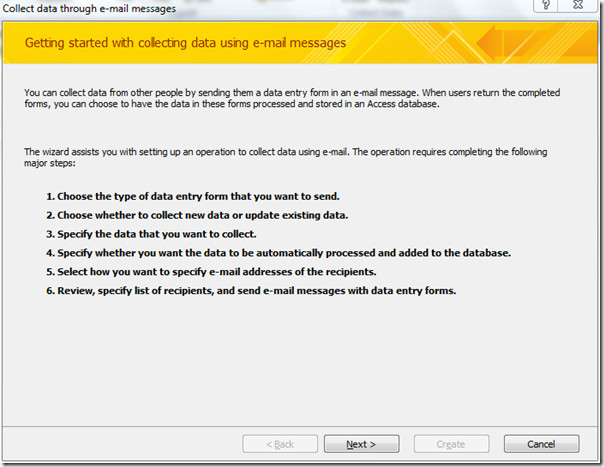
Dans cette étape, nous sélectionnerons Formulaire HTML parce que presque toutes les applications de messagerie prennent en charge le format HTML, vous pouvez également choisir le formulaire Microsoft InfoPath, mais pour cela, vous devez avoir MS InfoPath installé sur votre ordinateur. Cliquez sur Prochain.
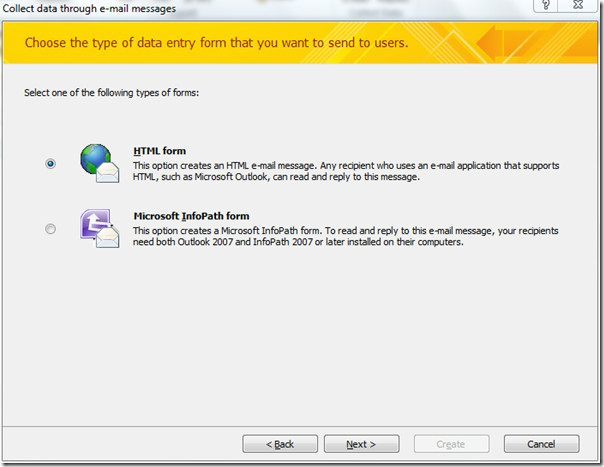
Ici, vous pouvez choisir de créer un e-mail, soit pour collecter de nouvelles informations uniquement, soit pour ajouter un tableau existant. Nous sélectionnerons Recueillir de nouvelles informations uniquement , qui permet aux destinataires de remplir un formulaire vierge, dans ce cas, les données seront ajoutées à la table DB sélectionnée (Conseils Addictive). Vous pouvez également choisir Mettre à jour les informations existantes , cela mettra à jour les informations existantes, mais nous pensons ne pas choisir cette option si les e-mails des destinataires ne sont pas dans la base de données.
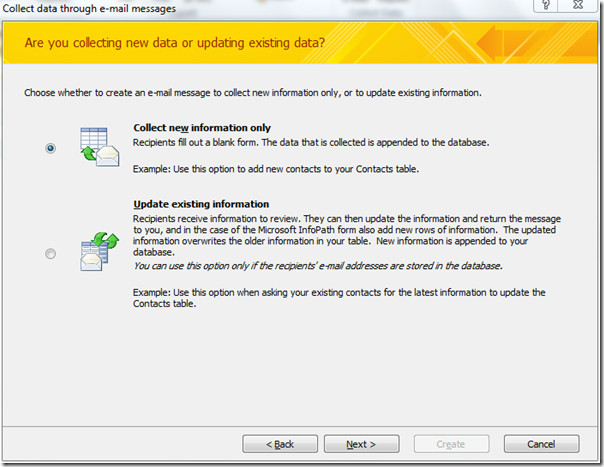
Choisissez maintenant les champs de la table que vous souhaitez inclure dans le formulaire de saisie de données. En dessous de Champs dans le tableau sélectionnez les champs souhaités et cliquez sur le bouton Ajouter> pour les inclure. Cliquez sur Prochain pour aller plus loin.
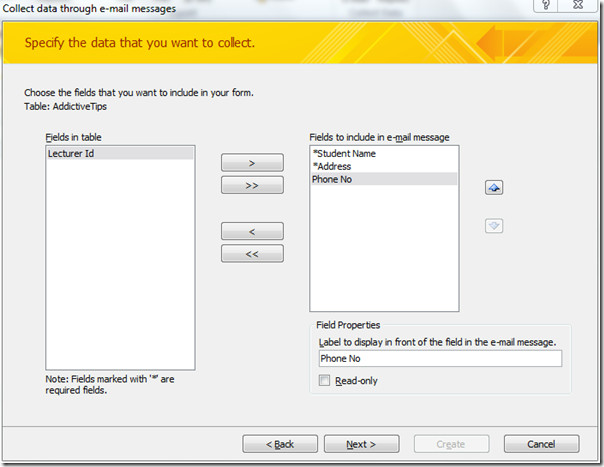
Dans cette étape, nous sommes passés au traitement des réponses. Activer Traiter automatiquement les réponses et ajouter des données à la table sélectionnée (AddictiveTips) option. Dans Outlook, les réponses sont enregistrées dans Accéder aux réponses de collecte de données par défaut.
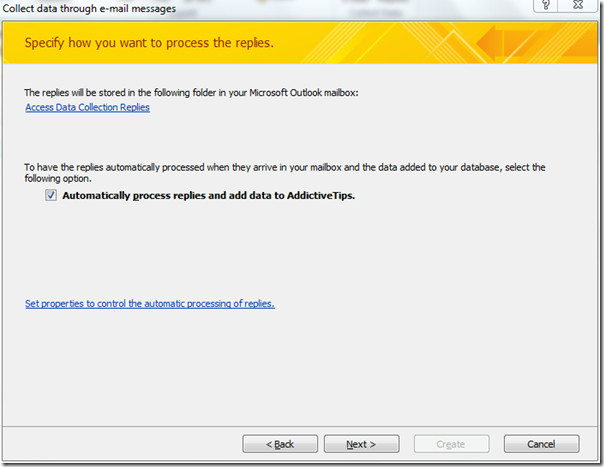
Dans cette étape, nous sélectionnerons Entrez les adresses de messagerie dans Microsoft Outlook. vous pouvez également sélectionner l'autre option si le tableau inclut les adresses e-mail du destinataire. Cliquez sur Prochain continuer.
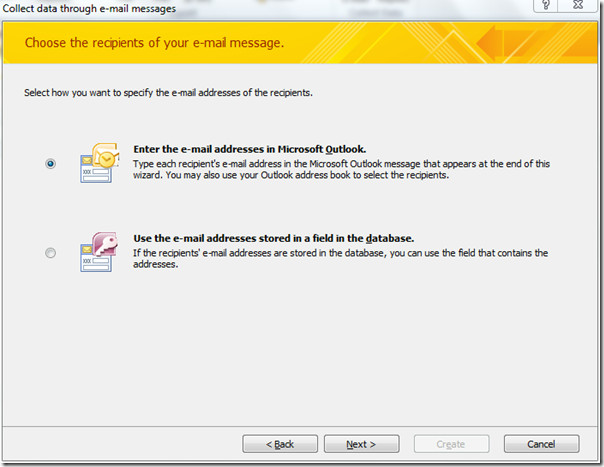
Ici, vous pouvez modifier le sujet de l'e-mail qui sera envoyé aux destinataires et vous pouvez également ajouter l'introduction, pour décrire le formulaire de saisie des données.
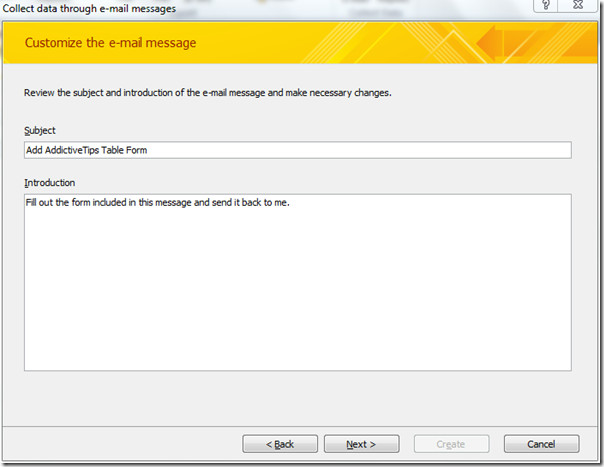
Dans la dernière étape de l'assistant, suivez les instructions pour gérer les réponses. Cliquez sur Créer pour créer un formulaire de saisie de données comme spécifié.
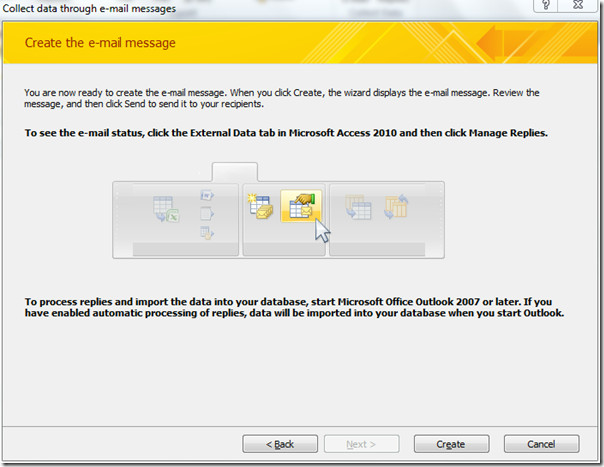
La fenêtre de messagerie Outlook apparaîtra immédiatement,
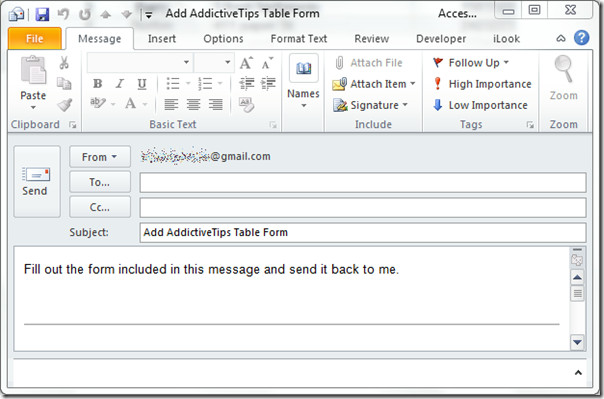
Saisissez les adresses e-mail des destinataires. Le formulaire de saisie des données peut être vu dans la capture d'écran ci-dessous. Cliquez sur Envoyer pour envoyer l'e-mail avec le formulaire de saisie des données.
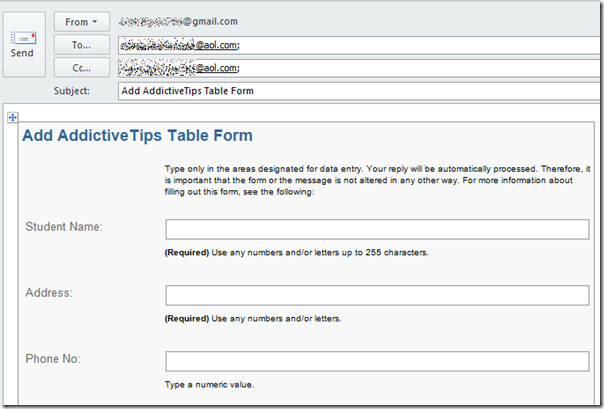
Comme vous pouvez voir la fenêtre de messagerie AOL dans la capture d'écran ci-dessous, nous ajouterons le Nom et adresse de l'élève, et Pas de téléphone entrées et répondre au courrier.
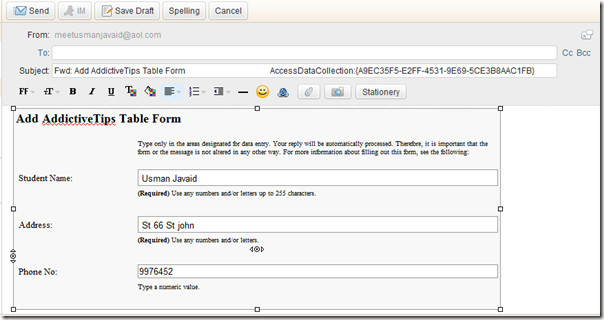
Ouvrez le compte Outlook pour vérifier l'e-mail, si certains destinataires répondent avec un formulaire de saisie de données rempli, car nous avons reçu une réponse comme indiqué dans la capture d'écran ci-dessous.
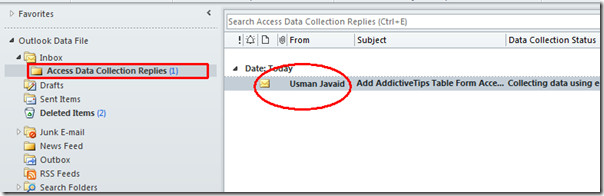
Lors de l'ouverture de la table dans Access 2010, vous remarquerez que les entrées de formulaire sont automatiquement ajoutées dans la table sélectionnée.
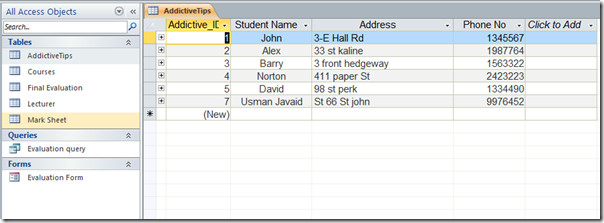
Vous pouvez également consulter nos guides précédemment examinés sur la façon d'importer un fichier XML dans la base de données Access & Export vers un document PDF













commentaires